Règles utiles «tout le monde» pour configurer et gérer le pare-feu dans Linux

- 1336
- 105
- Thomas Richard
Pare-feu Fournit un moyen de configurer les règles de pare-feu dynamique dans Linux qui peuvent être appliquées instantanément, sans avoir besoin d'un redémarrage de pare-feu et en prenant également en charge les concepts D-bus et Zone, ce qui facilite la configuration.
 Règles utiles pour le monde de feu pour gérer le pare-feu Linux
Règles utiles pour le monde de feu pour gérer le pare-feu Linux Pare-feu a remplacé le pare-feu de l'ancien Fedora (Fedora 18 Mécanisme, Rhel/ /Centos 7 et d'autres dernières distributions reposent sur ce nouveau mécanisme. L'un des plus grands motifs de l'introduction d'un nouveau système de pare-feu est que l'ancien pare-feu a besoin d'un redémarrage après avoir effectué chaque changement, brisant ainsi toutes les connexions actives. Comme indiqué ci-dessus, que le dernier ballon de feu prend en charge les zones dynamiques qui sont utiles pour configurer différents ensembles de zones et de règles pour votre bureau ou un réseau domestique via une ligne de commande ou à l'aide d'une méthode GUI.
Initialement, le concept Firewalld semble très difficile à configurer, mais les services et les zones facilitent la tâche en gardant les deux ensemble comme couvert dans cet article.
Dans notre article précédent, où nous avons vu comment jouer avec Firewalld et ses zones, maintenant ici, dans cet article, nous verrons quelques règles utiles pour le Firewalld pour configurer vos systèmes Linux actuels en utilisant la voie de commande.
- Configuration de Firewalld dans RHEL / CENTOS 7
Tous les exemples couverts dans cet article sont pratiquement testés sur Centos 7 distribution, et travaille également sur les distributions Rhel et Fedora.
Avant de mettre en œuvre des règles Firewalld, assurez-vous d'abord de vérifier si le service Firewalld a activé et en cours d'exécution.
# SystemCTL Status Firewalld
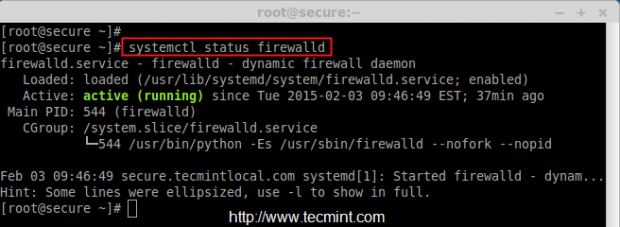 Vérification de l'état de Firewalld
Vérification de l'état de Firewalld L'image ci-dessus montre que le pare-feu est actif et en cours d'exécution. Il est maintenant temps de vérifier toutes les zones actives et services actifs.
# Firewall-CMD --get-active-zones # Firewall-CMD --get-Services
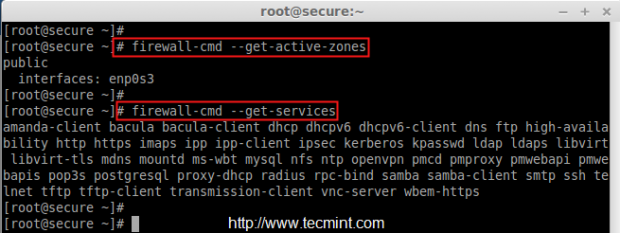 Vérifiez les zones et services
Vérifiez les zones et services Si vous n'êtes pas familier avec la ligne de commande, vous pouvez également gérer Firewalld à partir de l'interface graphique, pour cela, vous devez installer un package GUI sur le système, si vous ne l'installez pas en utilisant la commande suivante.
# yum installer le pare-feu de Firewalld-Config
Comme indiqué ci-dessus, cet article est spécialement écrit pour les amateurs de ligne de commande et tous les exemples, que nous allons couvrir sont basés uniquement sur la ligne de commande, pas de GUI… désolé…
Avant de vous déplacer plus loin, assurez-vous d'abord de confirmer la zone publique que vous allez configurer le pare-feu Linux et énumérer tous les services actifs, ports, règles riches pour la zone publique en utilisant la commande suivante.
# pare-feu-cmd --zone = public - list-all
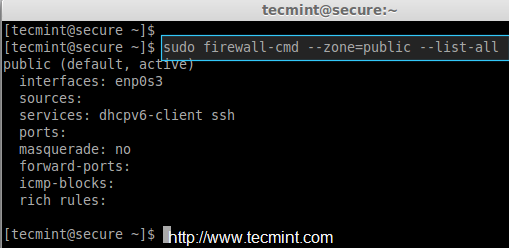 Vérifiez les zones publiques
Vérifiez les zones publiques Dans l'image ci-dessus, il n'y a pas encore de règles actives, voyons comment ajouter, supprimer et modifier les règles dans la partie restante de cet article… .
1. Ajout et supprimer des ports dans le pare-feu
Pour ouvrir n'importe quel port pour la zone publique, utilisez la commande suivante. Par exemple, la commande suivante ouvrira le port 80 pour la zone publique.
# pare-feu-cmd --permanent --zone = public --add-port = 80 / tcp
De même, pour supprimer le port ajouté, utilisez simplement le '-retirer`` Option avec commande Firewalld comme indiqué ci-dessous.
# Firewall-Cmd --zone = public --Remove-Port = 80 / TCP
Après avoir ajouté ou supprimé des ports spécifiques, assurez-vous de confirmer si le port est ajouté ou supprimé en utilisant '-ports de liste' option.
# pare-feu-cmd --zone = public - list-ports
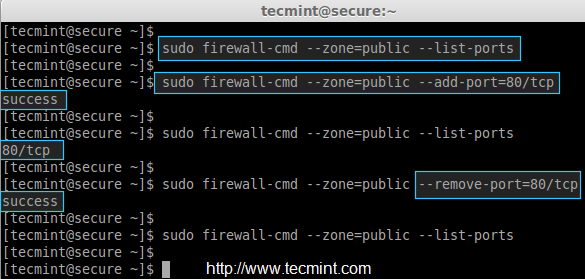 Ajouter le port dans Firewalld
Ajouter le port dans Firewalld 2. L'ajout et la suppression des services dans Firewalld
Par défaut, Firewalld est livré avec des services prédéfinis, si vous souhaitez ajouter une liste de services spécifiques, vous devez créer un nouveau fichier XML avec tous les services inclus dans le fichier, sinon vous pouvez également définir ou supprimer chaque service manuellement en exécutant suivant commandes.
Par exemple, les commandes suivantes vous aideront à ajouter ou à supprimer des services spécifiques, comme nous l'avons fait pour FTP ici dans cet exemple.
# Firewall-Cmd --zone = public --Add-Service = FTP # Firewall-Cmd --zone = public --Remove-Service = FTP # Firewall-Cmd --zone = public - list-Services
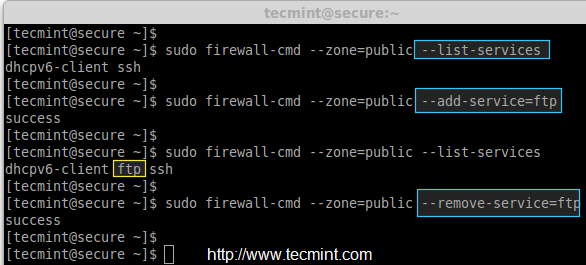 Ajouter des services dans Firewalld
Ajouter des services dans Firewalld 3. Bloquer les paquets entrants et sortants (mode panique)
Si vous souhaitez bloquer les connexions entrantes ou sortantes, vous devez utiliser un 'panique'Mode pour bloquer ces demandes. Par exemple, la règle suivante abandonnera toute connexion établie existante sur le système.
# pare-feu-cmd - panic-on
Après avoir activé le mode panique, essayez de cingler n'importe quel domaine (disons Google.com) et vérifier si le mode panique est SUR en utilisant '-requête panique'Option comme indiqué ci-dessous.
# ping google.com -c 1 # Firewall-CMD --Query-panic
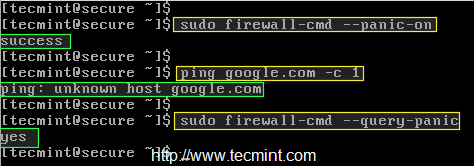 Bloquer les connexions entrantes dans le pare-feu
Bloquer les connexions entrantes dans le pare-feu Voyez-vous dans l'image ci-dessus, la question de panique dit "Hôte inconnu Google.com". Essayez maintenant de désactiver le mode panique, puis une fois de plus de ping et de vérifier.
# Firewall-CMD --Query-panic # Firewall-CMD - Panic-Off # ping Google.com -c 1
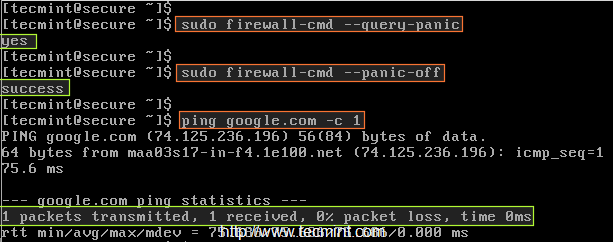 Désactiver le mode panique dans le pare-feu
Désactiver le mode panique dans le pare-feu Maintenant, cette fois, il y aura une demande de ping de Google.com…
Pages: 1 2- « Partagez votre voyage Linux à travers les années de Linux avec Tecmint
- Comment créer et gérer le système de fichiers BTRFS dans Linux »

